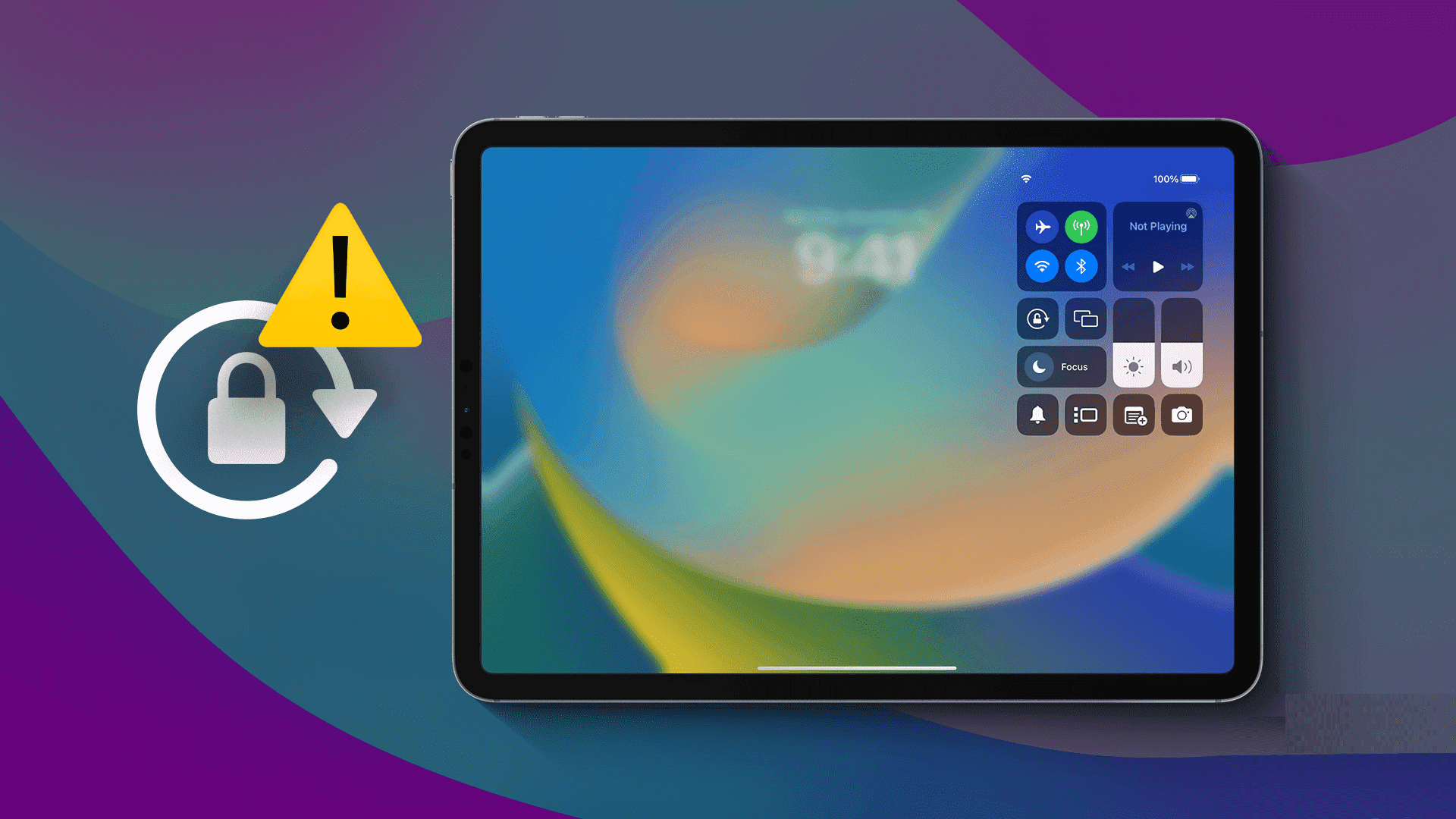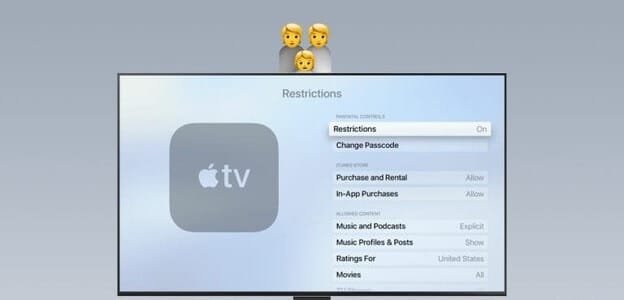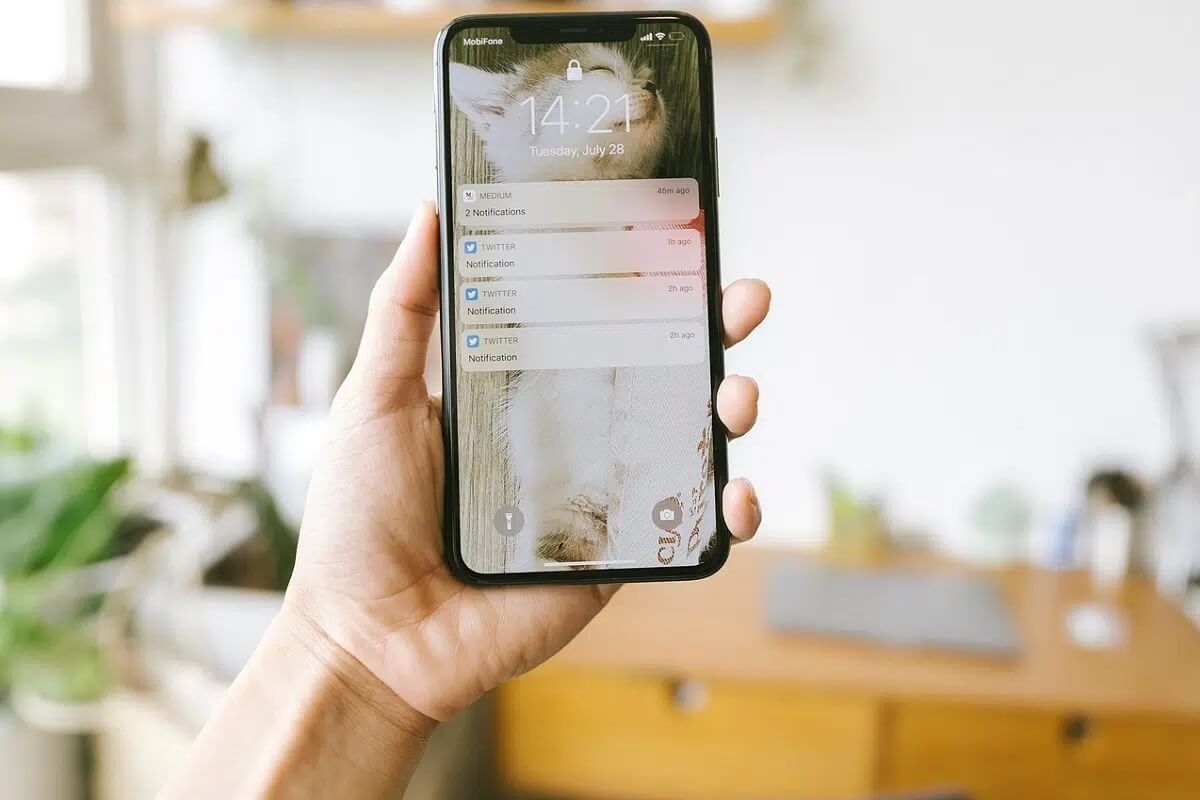بفضل نظام watchOS الغني بالميزات ودعم تطبيقات الجهات الخارجية ، هناك الكثير الذي يمكنك القيام به على Apple Watch. ومع ذلك ، يلتقط معظمنا صورًا من iPhone لالتقاط شاشة Apple Watch. إذا كنت تفعل ذلك أيضًا ، فهناك طريقة أكثر فاعلية. إليك كيفية التقاط لقطة شاشة على Apple Watch.
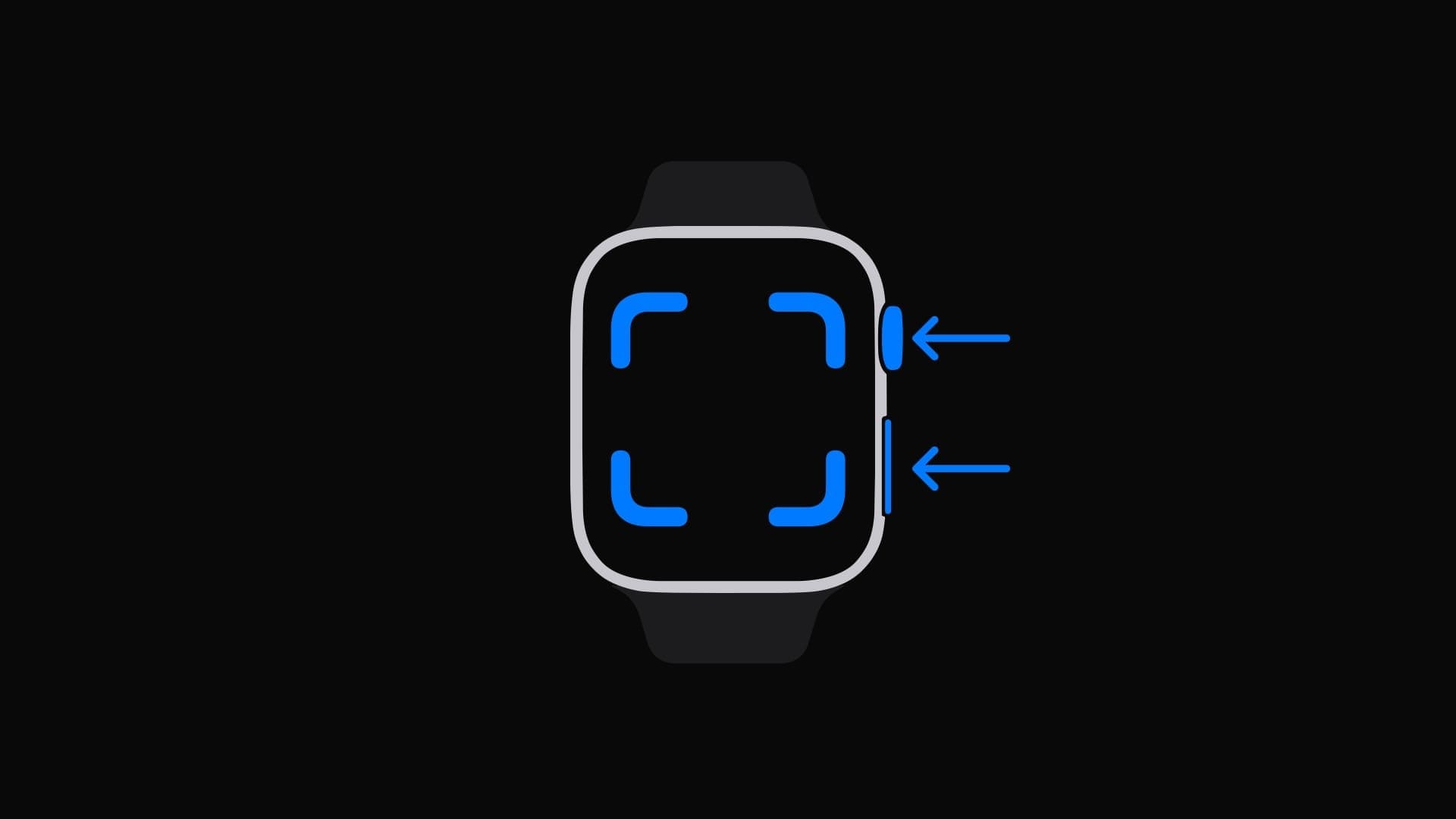
نحب جميعًا نشر تفاصيل التمرين من Apple Watch على قصة Instagram. لقطات الشاشة هي طريقة أفضل بكثير للقيام بذلك. الأهم من ذلك ، توفر لك Apple Watch مجموعة من المعلومات المتعلقة بالصحة والتي ربما تريد تدوينها وحفظها – لقطات الشاشة هي أفضل طريقة للقيام بذلك.
قبل أن نوضح لك كيفية التقاط لقطة شاشة ، يجب علينا تمكين الميزة في إعدادات Apple Watch. لنبدأ بذلك.
كيفية تفعيل ميزة لقطة الشاشة على Apple Watch
إذا أثار عنوان هذه المقالة حماسك ، وحاولت النقر على الزرين الموجودين على ساعتك لالتقاط لقطة شاشة ، ولم ينجح الأمر – فلا داعي للقلق. تحتاج أولاً إلى تمكين الميزة داخل تطبيق الإعدادات على Apple Watch أو تطبيق Watch على جهاز iPhone الخاص بك. إليك الطريقة.
قم بتمكين لقطة الشاشة باستخدام إعدادات Apple Watch
الخطوة 1: افتح مكتبة التطبيقات عن طريق النقر فوق Digital Crown لساعة Apple Watch الخاصة بك.
الخطوة 2: اذهب إلى الإعدادات واضغط على عام.
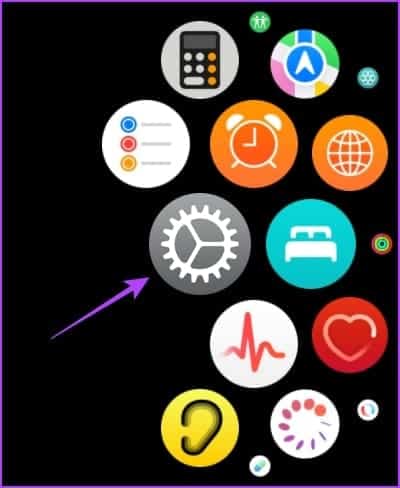
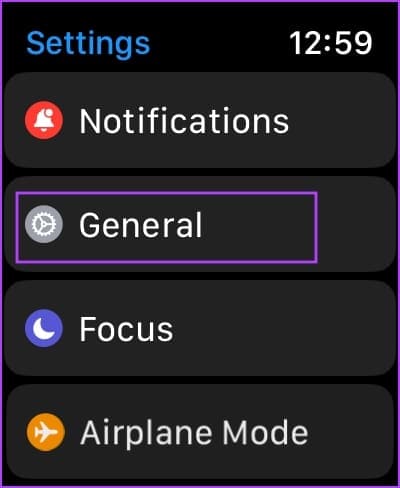
إلى الخطوة 3: قم بالتمرير لأسفل وانقر على لقطات الشاشة.
الخطوة 4: قم بتشغيل التبديل من أجل تمكين لقطات الشاشة.
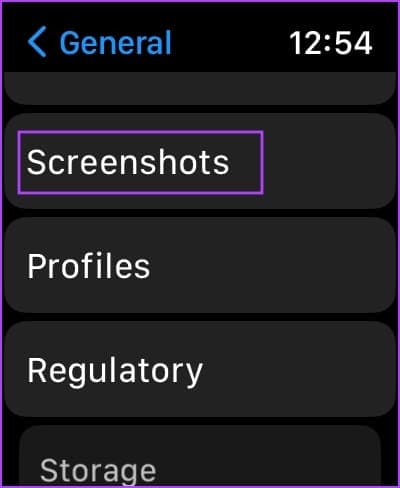
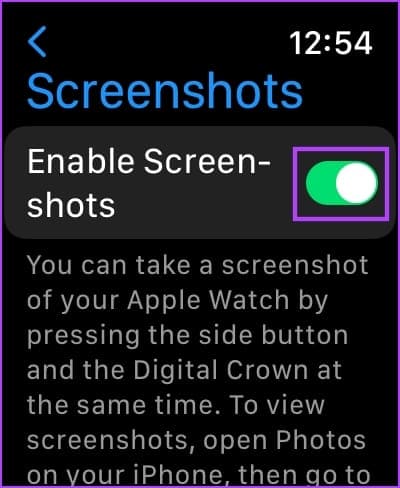
قم بتمكين لقطات الشاشة باستخدام تطبيق Watch على iPhone
الخطوة 1: افتح تطبيق Watch على جهاز iPhone الخاص بك.
الخطوة 2: اضغط على عام.
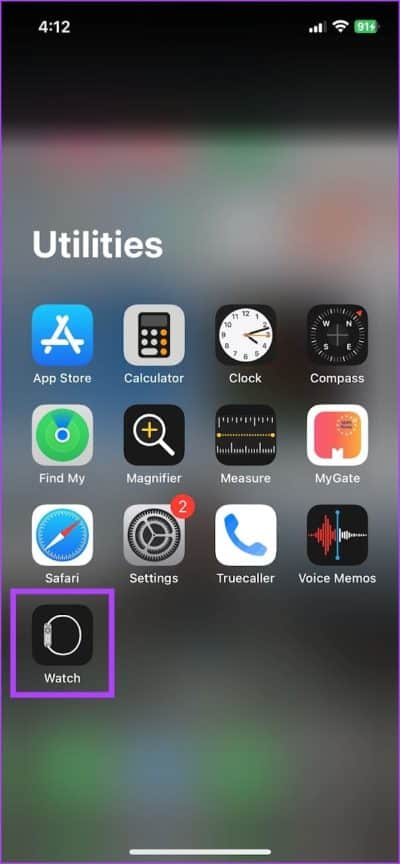
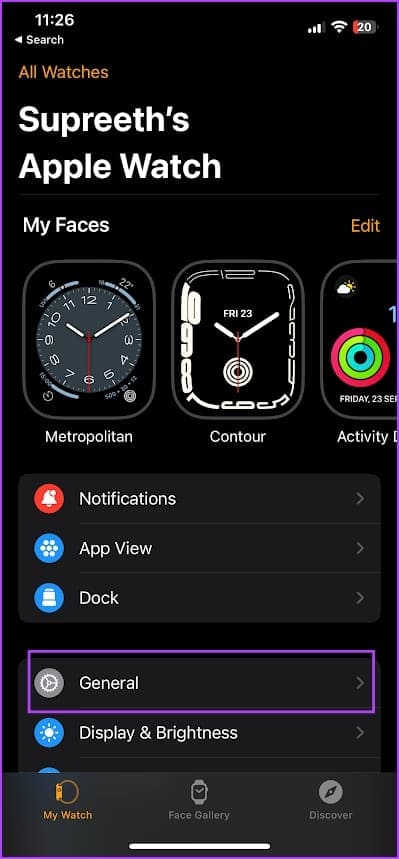
إلى الخطوة 3: قم بالتمرير لأسفل وقم بتشغيل التبديل لـ Enable Screenshots.
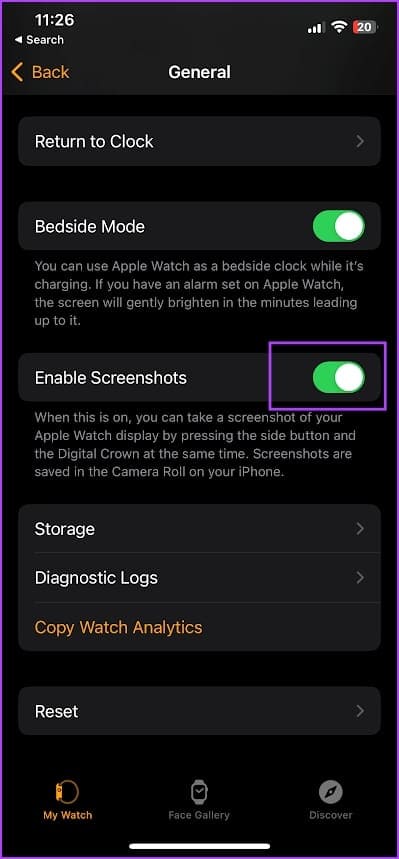
ها أنت ذا؛ أنت الآن جاهز لالتقاط لقطات شاشة على Apple Watch.
كيفية التقاط لقطة شاشة على Apple Watch
إليك كيفية التقاط لقطة شاشة على Apple Watch. كل ما عليك فعله هو النقر فوق الزر الجانبي والتاج في وقت واحد. ستومض الشاشة مرة واحدة ، مما يشير إلى أنه تم التقاط لقطة الشاشة.
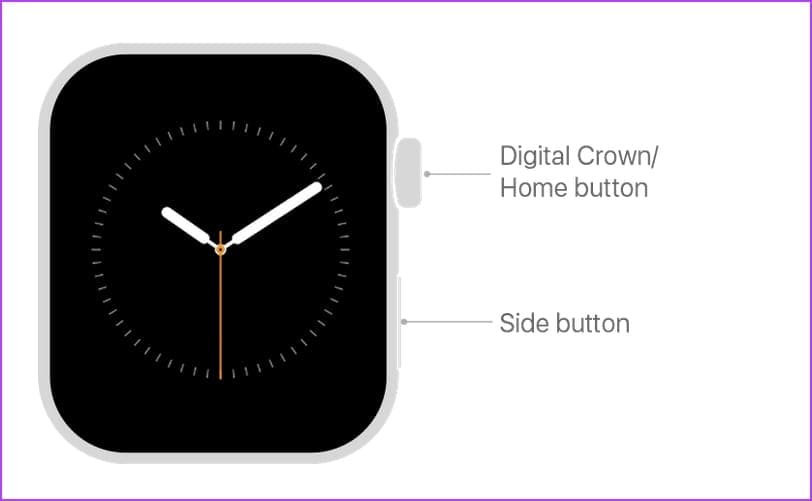
كيفية عرض لقطات الشاشة المحفوظة على Apple Watch
نظرًا لعدم وجود تطبيق معرض على Apple Watch يعرض جميع لقطات الشاشة الملتقطة ، ستتم مزامنة الصور مع جهاز iPhone الخاص بك. بمجرد فتح تطبيق الصور على جهاز iPhone الخاص بك ، بعد التقاط لقطة الشاشة ، يمكنك رؤية الصور في قسم Recents.
ومع ذلك ، تأكد من توصيل جهاز iPhone الخاص بك بـ Apple Watch لمزامنة لقطات الشاشة الملتقطة.
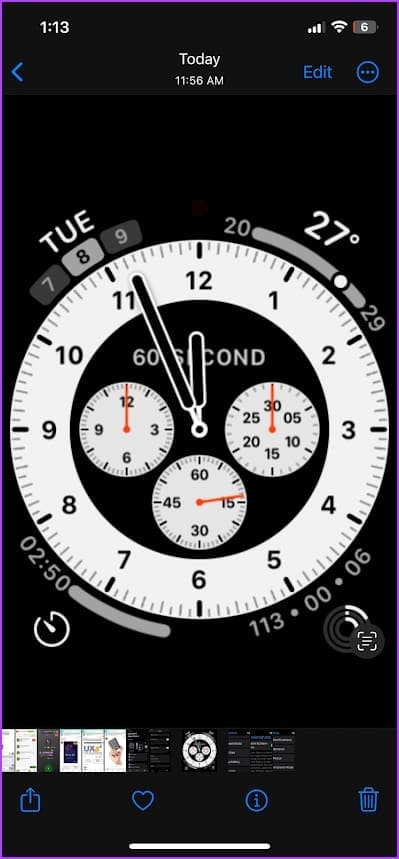
بالإضافة إلى ذلك ، إذا قمت بإعداد Apple Watch لأفراد عائلتك باستخدام iPhone الخاص بك ، فسيتم أيضًا إرسال لقطات الشاشة التي يلتقطونها على Apple Watch إلى iPhone الخاص بك.
اقرأ أيضًا: كيفية تنفيذ الأمر ping لـ Apple Watch من iPhone والعكس بالعكس
هذا كل ما تحتاج لمعرفته حول أخذ لقطات الشاشة على Apple Watch. إذا كان لديك أي أسئلة أخرى ، فراجع قسم الأسئلة الشائعة أدناه.
أسئلة وأجوبة حول لقطات الشاشة المحفوظة على Apple Watch
1. لا يمكنني التقاط لقطات شاشة على Apple Watch. ماذا أفعل؟
يمكنك إزالة حالة Apple Watch إذا كانت تقيد أي أزرار. إذا وجدت أنك غير قادر على النقر فوق الأزرار ولاحظت الضرر المادي ، فاتصل بدعم Apple.
2. لماذا لا يمكنني رؤية لقطات شاشة Apple Watch على جهاز iPhone الخاص بي؟
تحتاج إلى التأكد من توصيل Apple Watch بجهاز iPhone الخاص بك. علاوة على ذلك ، تأكد من أن Apple Watch الخاص بك متصل بالإنترنت.
3. هل يمكنني وضع تعليقات توضيحية على لقطات الشاشة على Apple Watch؟
لا ، لا يمكنك إضافة تعليق توضيحي على لقطات الشاشة الموجودة على Apple Watch. ومع ذلك ، يمكنك إضافة تعليق توضيحي على لقطات شاشة Apple Watch بمجرد نقلها إلى جهاز iPhone الخاص بك.
4. هل يمكنني التقاط تسجيل للشاشة على Apple Watch؟
لا ، لا تدعم Apple Watch تسجيل الشاشة.
5. ما هي المدة التي تستغرقها Apple Watch لإرسال لقطات شاشة إلى iPhone؟
ستتم مزامنة لقطات الشاشة من Apple Watch إلى iPhone الخاص بك على الفور تقريبًا.
لقطة شاشة على Apple Watch
نأمل أن تساعدك هذه المقالة في التقاط لقطات شاشة بسرعة على Apple Watch. إحدى الطرق التي نستخدم بها لقطات الشاشة هي مشاركة أهداف التمرين مع أصدقائنا للبقاء مسؤولين تجاه بعضنا البعض. ومع ذلك ، نأمل أن تضيف Apple مجلد لقطة شاشة في تطبيق الصور على Apple Watch لعرض لقطات الشاشة مباشرة. هذه ميزة يمكن لـ Apple إضافتها في تحديث البرنامج التالي لـ Apple Watch!